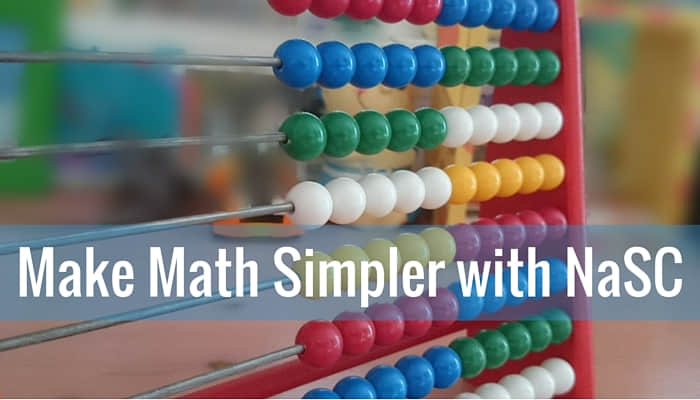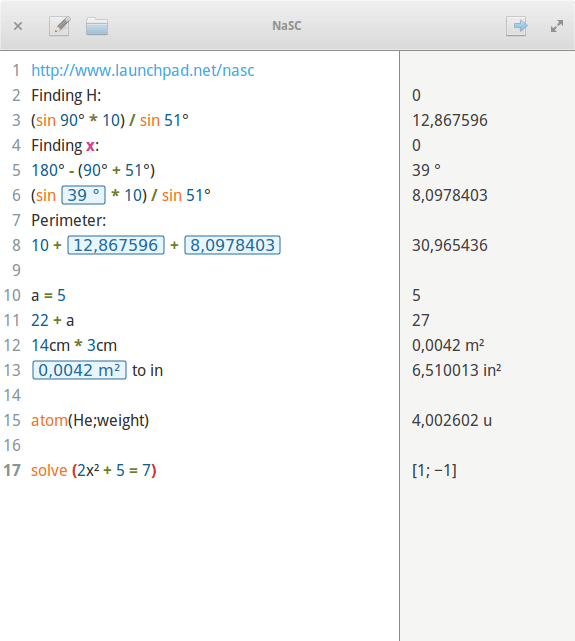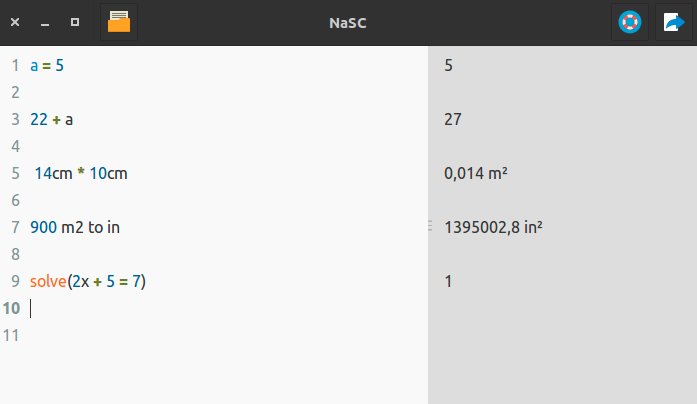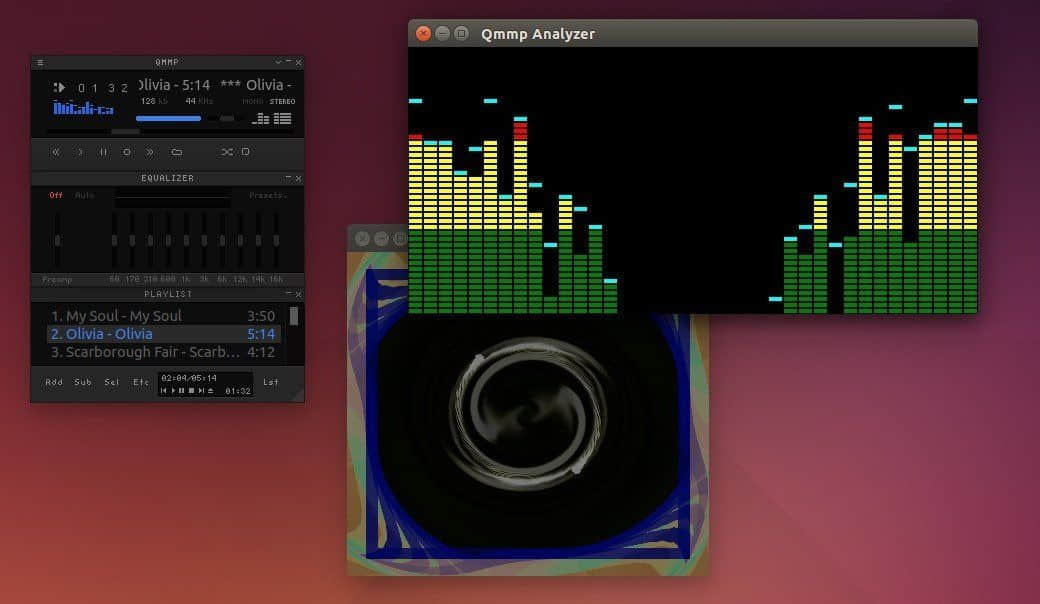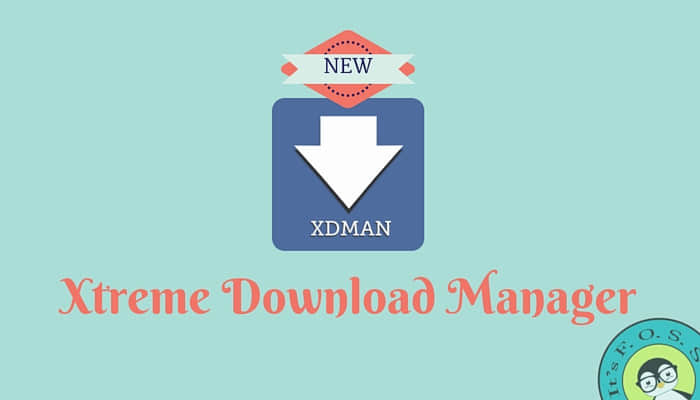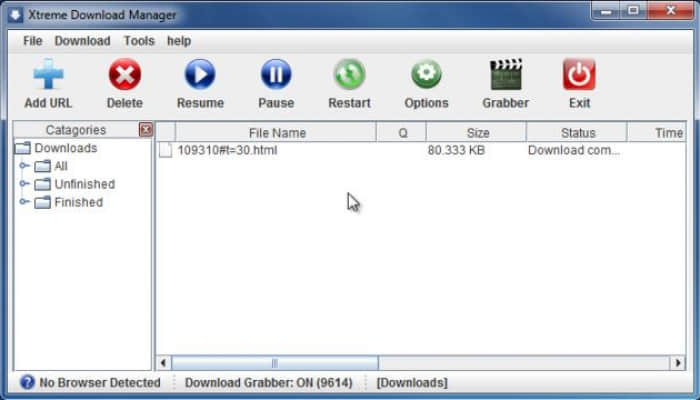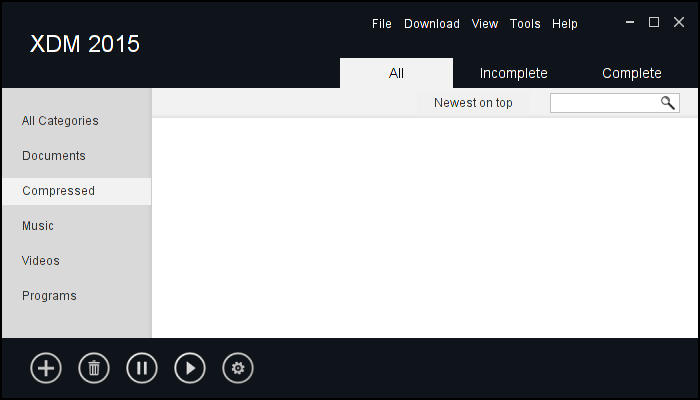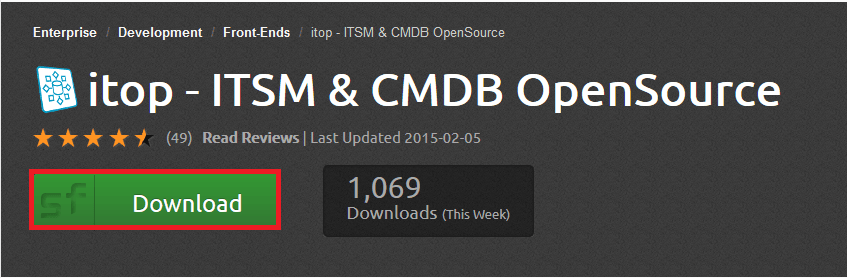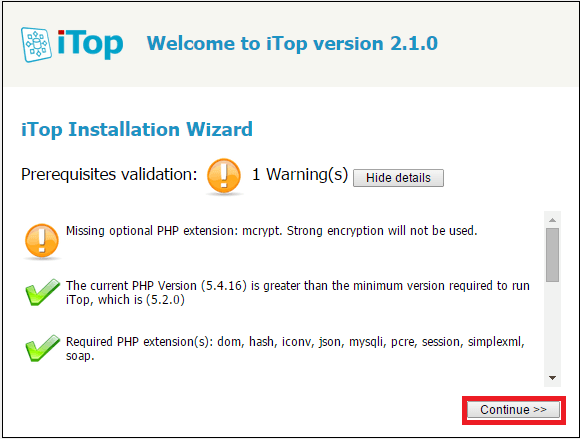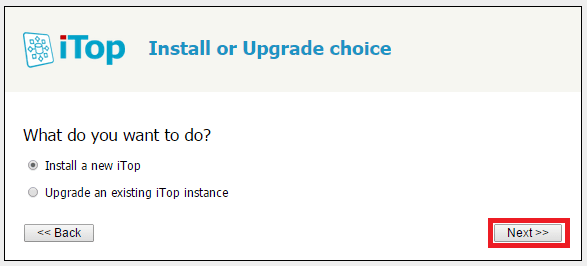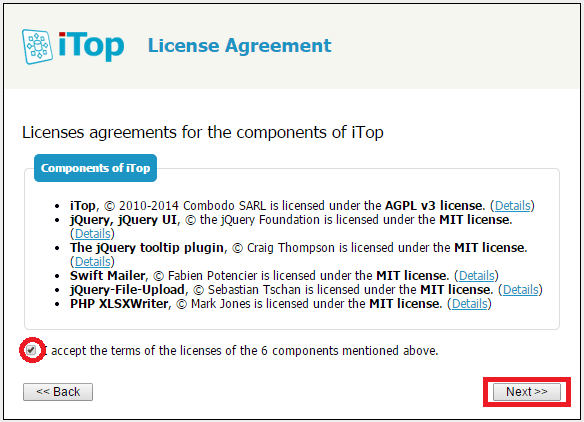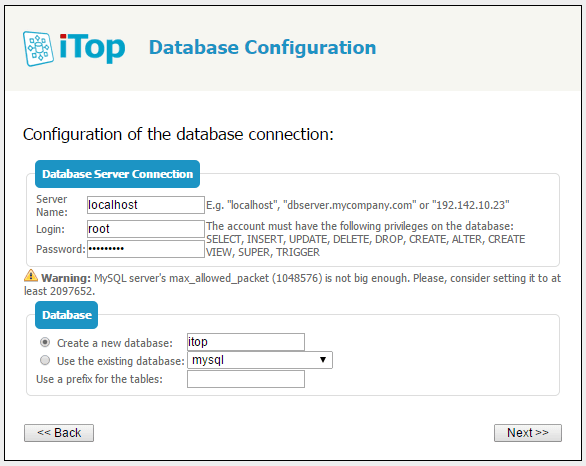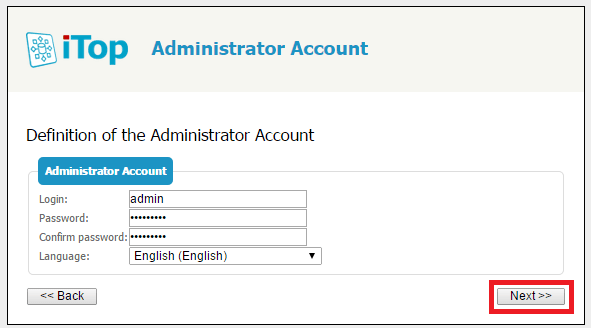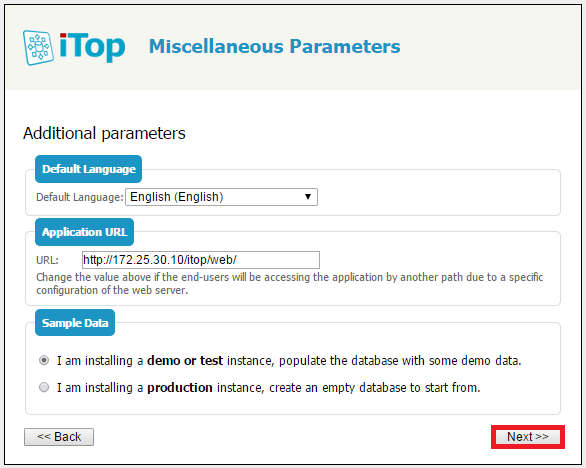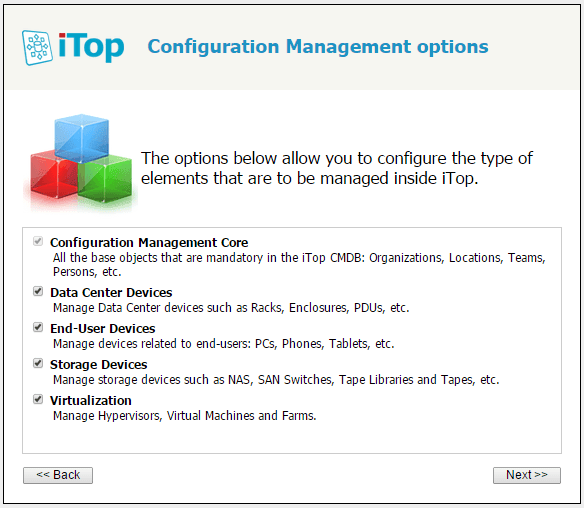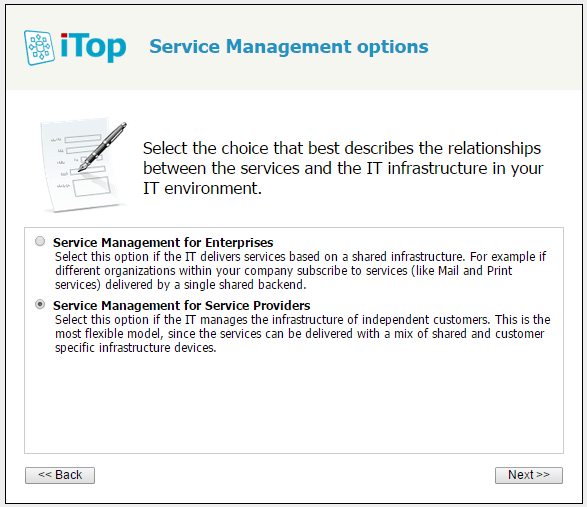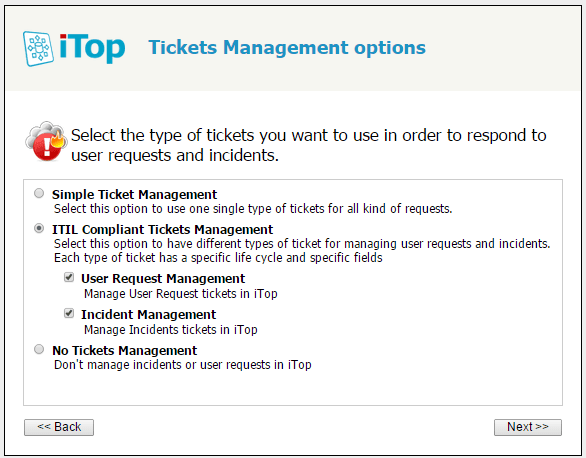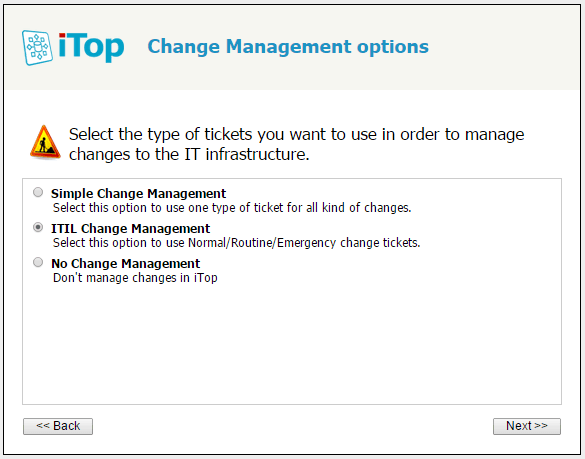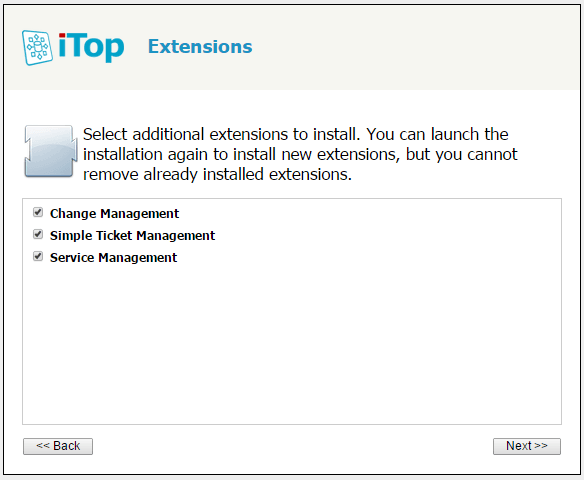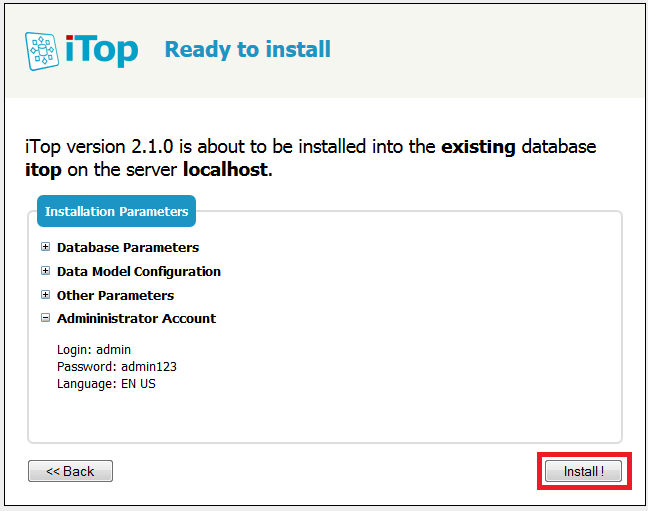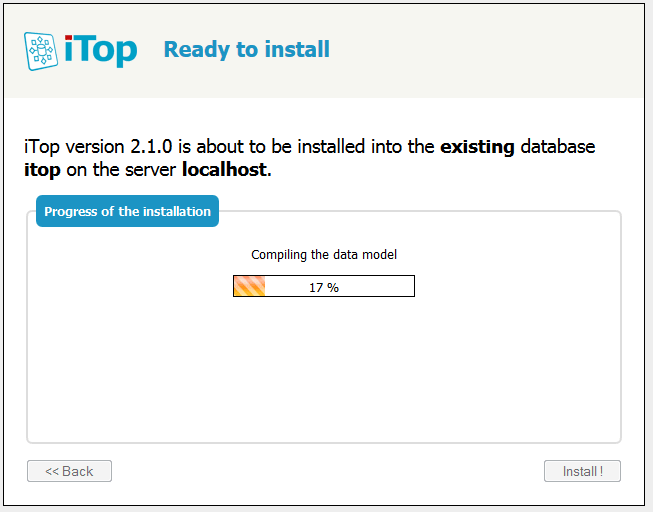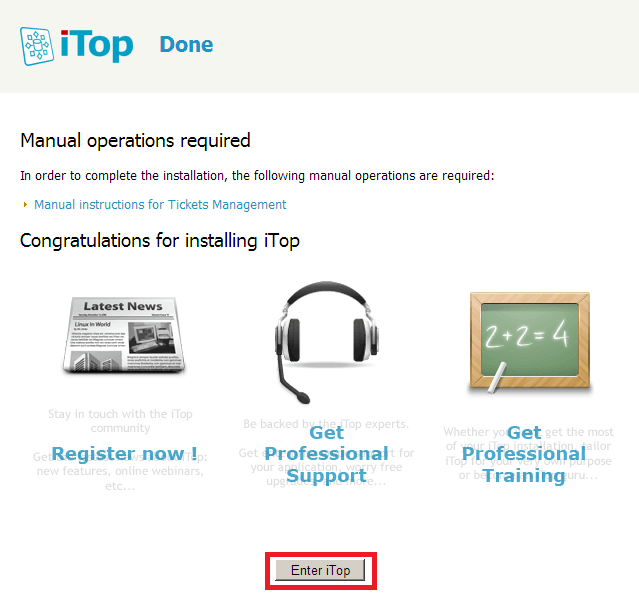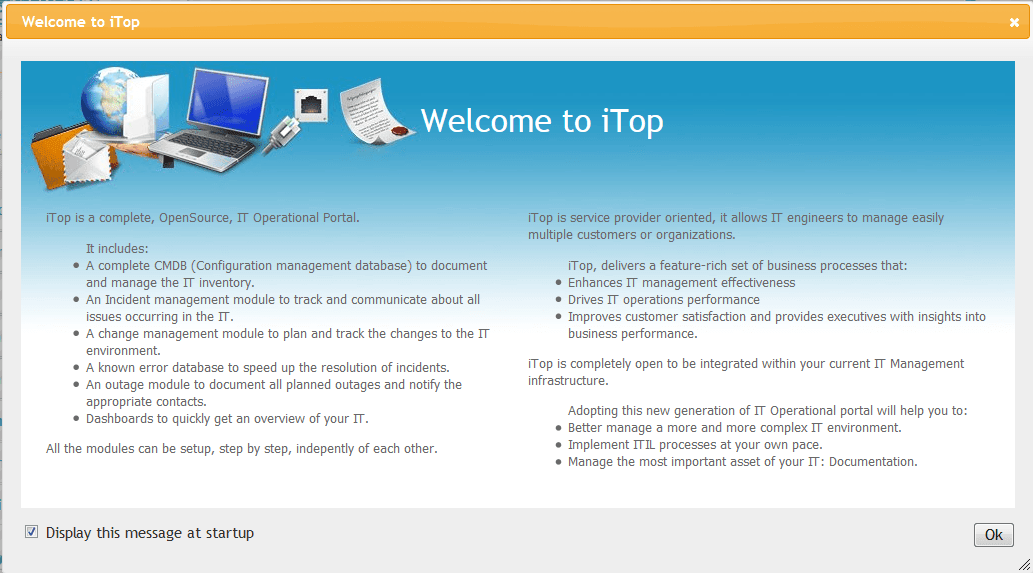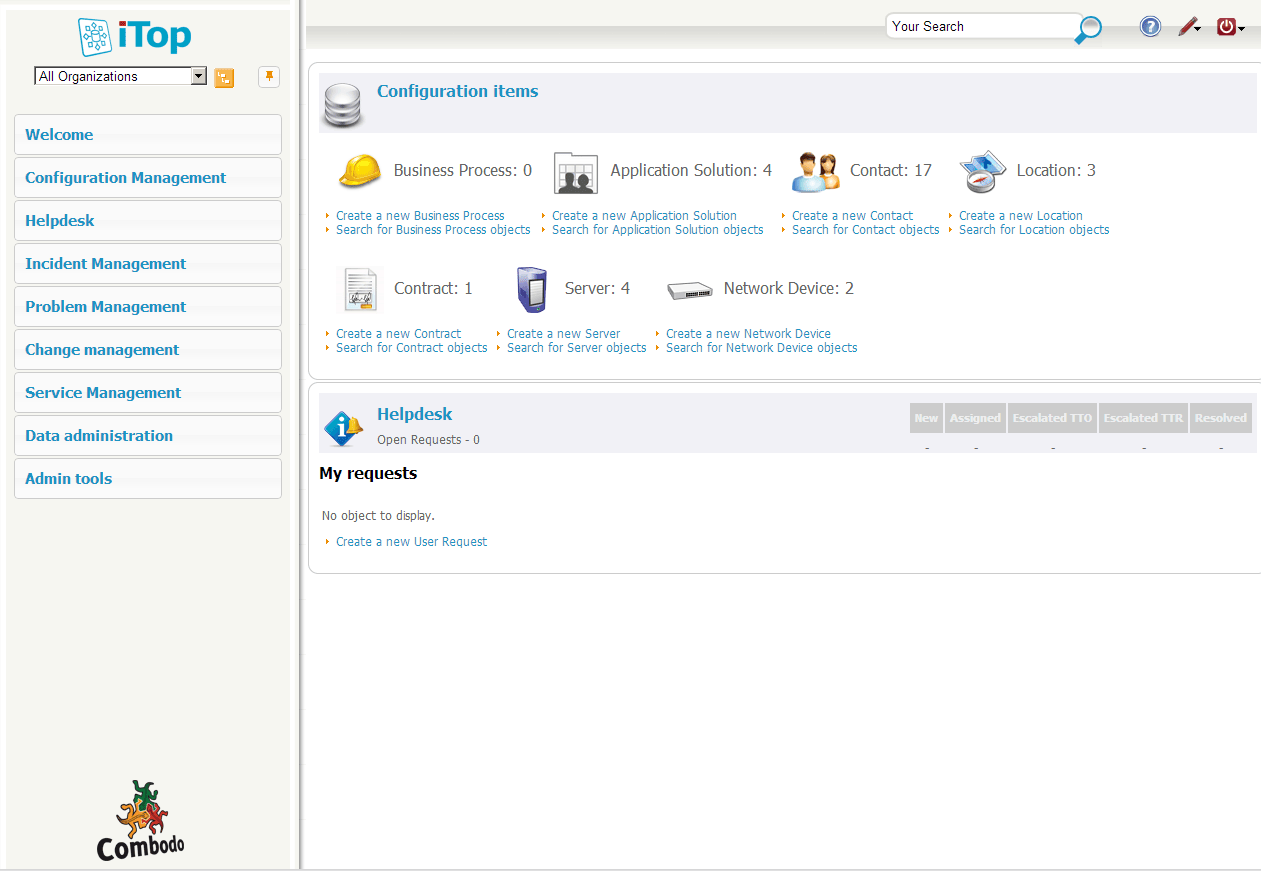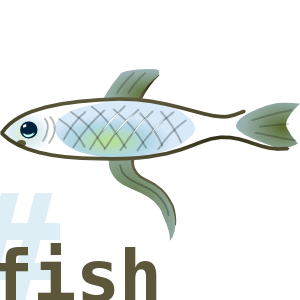五大超酷的开源游戏
在2014年和2015年,Linux 涌入了一堆流行的付费游戏,例如备受欢迎的无主之地(Borderlands)、巫师(Witcher)、死亡岛(Dead Island) 和 CS 系列游戏。虽然这是令人激动的消息,但玩家有这个支出预算吗?付费游戏很好,但更好的是由了解玩家喜好的开发者开发的免费的替代品。
前段时间,我偶然看到了一个三年前发布的 YouTube 视频,标题非常的有正能量 5个不算糟糕的开源游戏。虽然视频表扬了一些开源游戏,我还是更喜欢用一个更加热情的方式来切入这个话题,至少如标题所说。所以,下面是我的一份五大超酷开源游戏的清单。
Tux Racer

Tux Racer
《Tux Racer》是这份清单上的第一个游戏,因为我对这个游戏很熟悉。最近,我的兄弟和我为了参加玩电脑的孩子们项目,在去墨西哥的路途中,Tux Racer 是孩子和教师都喜欢玩的游戏之一。在这个游戏中,玩家使用 Linux 吉祥物——企鹅 Tux——在下山雪道上以计时赛的方式进行比赛。玩家们不断挑战他们自己的最佳纪录。目前还没有多玩家版本,但这是有可能改变的。它适用于 Linux、OS X、Windows 和 Android。
Warsow

Warsow
《Warsow》网站介绍道:“设定是有未来感的卡通世界,Warsow 是个完全开放的适用于 Windows、Linux 和 Mac OS X平台的快节奏第一人称射击游戏(FPS)。Warsow 是跨网络的尊重和体育精神的的艺术。(Warsow is the Art of Respect and Sportsmanship Over the Web. 大写回文字母组成 Warsow。)” 我很不情愿的把 FPS 类放到了这个列表中,因为很多人玩过这类的游戏,但是我的确被 Warsow 打动了。它对很多动作进行了优先级排序,游戏节奏很快,一开始就有八个武器。卡通化的风格让玩的过程变得没有那么严肃,更加的休闲,非常适合和亲友一同玩。然而,它却以充满竞争的游戏自居,并且当我体验这个游戏时,我发现周围确实有一些专家级的玩家。它适用于 Linux、Windows 和 OS X。
M.A.R.S——一个荒诞的射击游戏
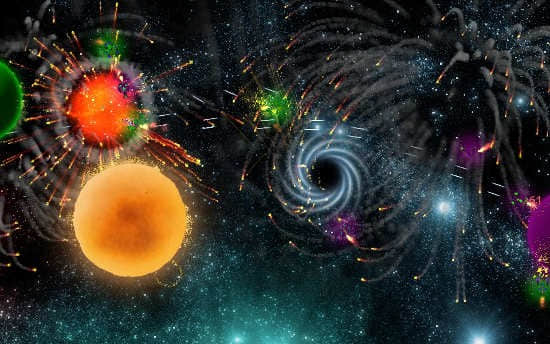
M.A.R.S.——一个荒诞的射击游戏
《M.A.R.S——一个荒诞的射击游戏》之所以吸引人是因为它充满活力的色彩和画风。支持两个玩家使用同一个键盘,而一个在线多玩家版本目前正在开发中——这意味着想要和朋友们一起玩暂时还要等等。不论如何,它是个可以使用几个不同飞船和武器的有趣的太空射击游戏。飞船的形状不同,从普通的枪、激光、散射枪到更有趣的武器(随机出来的飞船中有一个会对敌人发射泡泡,这为这款混乱的游戏增添了很多乐趣)。游戏有几种模式,比如标准模式和对方进行殊死搏斗以获得高分或先达到某个分数线,还有其他的模式,空间球(Spaceball)、坟坑(Grave-itation Pit)和保加农炮(Cannon Keep)。它适用于 Linux、Windows 和 OS X。
Valyria Tear

Valyria Tear
Valyria Tear 类似近年来拥有众多粉丝的角色扮演游戏(RPG)。故事设定在奇幻游戏的通用年代,充满了骑士、王国和魔法,以及主要角色 Bronann。设计团队在这个世界的设计上做的非常棒,实现了玩家对这类游戏所有的期望:隐藏的宝藏、偶遇的怪物、非玩家操纵角色(NPC)的互动以及所有 RPG 不可或缺的——在低级别的怪物上刷经验直到可以面对大 BOSS。我在试玩的时候,时间不允许我太过深入到这个游戏故事中,但是感兴趣的人可以看 YouTube 上由 Yohann Ferriera 用户发的‘Let’s Play’系列视频。它适用于 Linux、Windows 和 OS X。
SuperTuxKart

SuperTuxKart
最后一个同样好玩的游戏是 SuperTuxKart,一个效仿 Mario Kart(马里奥卡丁车)但丝毫不逊色的好游戏。它在2000年-2004年间开始以 Tux Kart 开发,但是在成品中有错误,结果开发就停止了几年。从2006年开始重新开发时起,它就一直在改进,直到四个月前0.9版首次发布。在游戏里,我们的老朋友 Tux 与马里奥和其他一些开源吉祥物一同开始。其中一个熟悉的面孔是 Suzanne,这是 Blender 的那只吉祥物猴子。画面很给力,游戏很流畅。虽然在线游戏还在计划阶段,但是分屏多玩家游戏是可以的。一个电脑最多可以供四个玩家同时玩。它适用于 Linux、Windows、OS X、AmigaOS 4、AROS 和 MorphOS。
via: http://fossforce.com/2015/08/five-super-cool-open-source-games/